


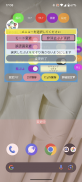
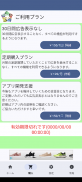

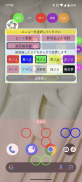
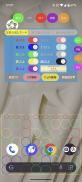


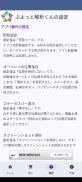
ぷよっと解析くん

Description de ぷよっと解析くん
C'est un outil de support pour enchaîner dans un certain jeu de puzzle.
Précisez le type de puyo, la couleur du puyo que vous souhaitez prioriser, le nombre de gommes, etc.
En appuyant sur le bouton d'analyse, les résultats de l'analyse seront affichés en superposition sur l'écran d'un certain jeu de puzzle.
■ ■ ■ ■ Méthode de réglage ■ ■ ■ ■
Les réglages ne sont requis que la première fois.
1) Démarrez Puyotto Analysis-kun et appuyez sur le bouton « Démarrer » sur l'écran « Accueil ».
Dans le message « Voulez-vous démarrer l'enregistrement ou le casting avec Puyotto Analysis-kun ? », appuyez sur le bouton « Démarrer ».
Si nécessaire, veuillez sélectionner un certain jeu de puzzle ou l'écran entier.
2) Un certain jeu de puzzle démarrera, et Puyotto Analysis démarrera également (superposition) par-dessus, alors passez à la quête de ce certain jeu de puzzle,
Veuillez choisir un moment où vous pouvez effacer les traces en dehors du mode hasard.
3) Veuillez déplacer l'écran de Puyotto Analysis-kun en utilisant le bouton "Déplacer" afin qu'il ne chevauche pas le plateau d'un certain jeu de puzzle.
4) Sélectionnez le type de Puyo actuellement utilisé dans un certain jeu de puzzle (par exemple "Gummy", etc.).
5) Appuyez sur le bouton « Enregistrer la zone ».
6) L'écran affichera les résultats de l'analyse de la portée du plateau d'un certain jeu de puzzle et la couleur du Puyo affiché à l'intérieur, veuillez donc le vérifier.
*Si la position du tableau n'est pas reconnue correctement avec la sauvegarde automatique, veuillez utiliser le bouton « Enregistrement manuel » pour ajuster manuellement la position et la taille du tableau.
*Si vous utilisez la « Reconnaissance du numéro de trace », veuillez également vérifier le paramètre « Affichage de la barre d'état » sur l'écran « Paramètres » immédiatement après le démarrage de l'application.
*Si vous souhaitez enregistrer le « type Puyo », etc. après la superposition, veuillez appuyer sur le bouton « Charger » à l'extrême droite et enregistrez-le en tant que préréglage.
À partir de la prochaine fois, les paramètres seront chargés en touchant. La valeur par défaut est « Préréglage 1 ».
■ ■ ■ ■ Comment utiliser ■ ■ ■ ■
1) Démarrez Puyotto Analysis-kun et appuyez sur le bouton « Démarrer » sur l'écran « Accueil ».
Dans le message « Voulez-vous démarrer l'enregistrement ou le casting avec Puyotto Analysis-kun ? », appuyez sur le bouton « Démarrer ».
*Cet écran nécessite une sélection à chaque fois.
2) Un certain jeu de réflexion va démarrer, alors passez à la quête.
3) Vérifiez qu'il n'y a pas d'erreurs dans le contenu de l'écran de configuration.
4) Appuyez sur le bouton "Analyser".
5) Il vous montrera où tracer et où vous pouvez faire une chaîne.
*Si le résultat n'est pas celui que vous souhaitez, veuillez modifier les paramètres ou utiliser différents modes et réessayer.
■ ■ ■ ■ Explication de l'écran immédiatement après le démarrage de l'application ■ ■ ■ ■
C'est l'écran qui apparaît immédiatement après le démarrage de Puyotto Analysis-kun.
Sélectionnez le mode à utiliser lors de l'analyse, puis appuyez sur le bouton "Démarrer".
*Mode prioritaire Heart BOX
* Mode priorité boule de prisme
*Mode prioritaire Chance Puyo
*Mode prioritaire Ojama Puyo
*Mode d'assistance automatique
*Autres modes d'assistance
*Vous devez regarder une publicité vidéo pour activer chaque mode.
Vous pouvez empêcher son affichage à l’aide d’achats intégrés.
*La fonction « Auto Tracing » en « Mode de support automatique » utilise « l'API AccessibilityService ».
Pour utiliser cette fonctionnalité, veuillez accorder l'autorisation à Puyotto Analysis-kun dans les paramètres d'accessibilité.
En utilisant cette fonction, les résultats de l'analyse seront automatiquement effacés.
Nous n'utilisons pas les fonctionnalités d'accessibilité pour récupérer les données de votre appareil.
Ceci est l'écran permettant d'effectuer des achats intégrés pour Puyotto Analysis-kun.
Vous pouvez empêcher l’affichage de bannières publicitaires et d’annonces vidéo et fournir une assistance aux développeurs d’applications.
Il s'agit de l'écran permettant de configurer les paramètres de fonctionnement de Puyotto Analysis-kun et les paramètres détaillés d'analyse.
C'est l'écran où vous pouvez poser des questions au développeur de l'application et présenter le site du blog.
■ ■ ■ ■ Explication de l'écran après superposition ■ ■ ■ ■
1) Bouton [Analyse]
La capture d'écran actuelle sera prise et les informations définies sur l'écran des paramètres et les positions pouvant être enchaînées selon chaque mode seront affichées en superposition.
*Un appui long affiche simultanément la couleur reconnue et les résultats d'analyse.
2) Bouton [Effacer]
Résultats d’analyse clairs.
*Un appui long fera passer l'affichage en mode simple.
3) Bouton [Arrêter]
Terminez la superposition.
4) Bouton [Déplacer]
Vous pouvez déplacer la position de l'écran de superposition.
Selon le réglage, la position déplacée peut être reportée à la fois suivante.
5) Bouton [Paramètres]
Affiche l'écran des paramètres de cet outil.
Appuyez à nouveau dessus pour le masquer.
● Couleur Puyo
Activez la couleur Puyo que vous souhaitez prioriser.
●Types de Puyo
Veuillez sélectionner le type de Puyo que vous utilisez du côté du jeu de réflexion.
●Paramètres effacés
Rétablit les modifications apportées sur l'écran des paramètres à l'état initial.
●Préservation de la zone
Enregistre la position de la zone Puyo et le nombre de traces effacées.
*Cette fonction ne permet pas de sauvegarder la couleur ou le type de Puyo.
●Enregistrement manuel
Enregistrez manuellement la position de la zone Puyo et la position du nombre de traces effacées.
Veuillez l'utiliser si "Enregistrer la zone" ne reconnaît pas correctement la zone de Puyo.
●Paramètres détaillés▼/Fermer▲
Lorsque vous effectuez des réglages plus détaillés (fonctions ci-dessous), affichez/masquez les réglages.
●Priorité
Donnez la priorité au nombre de chaînes : ignorez la façon dont elles disparaissent et extrayez celles avec le plus grand nombre de chaînes comme résultats.
Priorisez le nombre de suppressions... Ignorez la façon dont elles disparaissent et extrayez celles avec le plus grand nombre de suppressions comme résultats.
Priorité des dégâts : extrait le résultat avec les dégâts les plus élevés, en tenant compte de la manière dont il disparaît.
Effacer toute la priorité... Même si vous sélectionnez la priorité ci-dessus, effacer tout aura la priorité la plus élevée.
●Nombre maximum d'effacements
Veuillez préciser le numéro que vous souhaitez effacer.
Il prend en charge 1 à 20 éléments, mais plus le nombre est grand, plus l'analyse sera longue.
*Si vous utilisez le mode de reconnaissance du nombre de traces, le nombre de traces effacées sur l'écran sera reconnu comme une image.
● Coefficient de chaîne (couleur/grossissement)/coefficient simultané
Activé lorsque les dégâts sont prioritaires.
Le multiplicateur de chaîne et le multiplicateur d'effacement simultané d'une compétence spécifique d'un personnage peuvent être reflétés dans le calcul des dégâts.
●Niveau d'analyse
Il s'agit de la précision de la recherche (nombre de modèles de recherche).
Augmenter le niveau peut donner de meilleurs résultats, mais cela augmente également le nombre de modèles de recherche et prend plus de temps à traiter.
Cependant, le même résultat peut se produire même si le niveau est faible, veuillez donc l'utiliser selon vos préférences.
*Même si le niveau est augmenté, le résultat de l'analyse n'est pas nécessairement la solution optimale.
●Multiplicité
Étant donné que le processus d'analyse est parallélisé en augmentant le degré de multiplicité, le temps d'analyse peut être légèrement plus rapide.
Cependant, l'application peut devenir instable en raison de la charge sur l'appareil.
La valeur indicative pour la valeur optimale est le nombre de cœurs de processeur.
1) Bouton [Réduire/Afficher], [Déplacer]
Il est affiché en petit sur le bord droit de l'écran, et en appuyant sur le bouton, vous pouvez afficher/masquer l'affichage en superposition et déplacer la position du bouton du bord droit.
Vous pouvez le déplacer vers le haut ou vers le bas et le placer sur le bord droit ou gauche.
2) Bouton [Menu]
L’écran d’utilisation des fonctions suivantes s’affichera. Appuyez à nouveau dessus pour le masquer.
●Changement de mode
Vous pouvez temporairement activer ou désactiver le mode défini dans le menu de démarrage.
●Sélection Puyo sans effacement
En sélectionnant un Puyo que vous ne souhaitez pas tracer, les résultats du non-traçage de ce Puyo seront affichés.
●Changement de reconnaissance d'erreur
Utilisé pour corriger les zones où la reconnaissance des couleurs est incorrecte. Après avoir effectué les corrections, appuyez sur le bouton [End Change] puis sur [Analyze].
*En appuyant sur le bouton [Effacer], toutes les informations sur les Puyos que vous ne souhaitez pas retracer et la couleur des Puyos que vous avez modifiées seront supprimées.
3) Bouton [Lire]
Plusieurs modèles de réglage peuvent être enregistrés et peuvent être commutés en appuyant sur un bouton. (jusqu'à 6 pièces)
●Comment configurer
①Appuyez sur le bouton [Charger].
② Depuis l'écran des paramètres, configurez les paramètres que vous ne souhaitez pas enregistrer.
③ Sélectionnez n'importe quel bouton parmi [Preset 1 à 6].
*Enregistrez les paramètres sur le bouton sélectionné.
④ Enregistrez les paramètres avec le bouton [Save Preset].
●Comment utiliser
①Appuyez sur le bouton "Charger".
② Sélectionnez le bouton correspondant au paramètre que vous souhaitez faire passer de [Préréglages 1 à 6].
Si vous avez des questions sur l'utilisation de l'application ou des problèmes avec l'application, n'hésitez pas à nous contacter.
En fonction du contenu de votre demande, nous pouvons solliciter votre coopération en fournissant des captures d'écran, etc.
Merci pour votre compréhension.






















